Kā sagatavot darbam meža (medību) kameru „LTL Acorn 5210MG” ar mms.
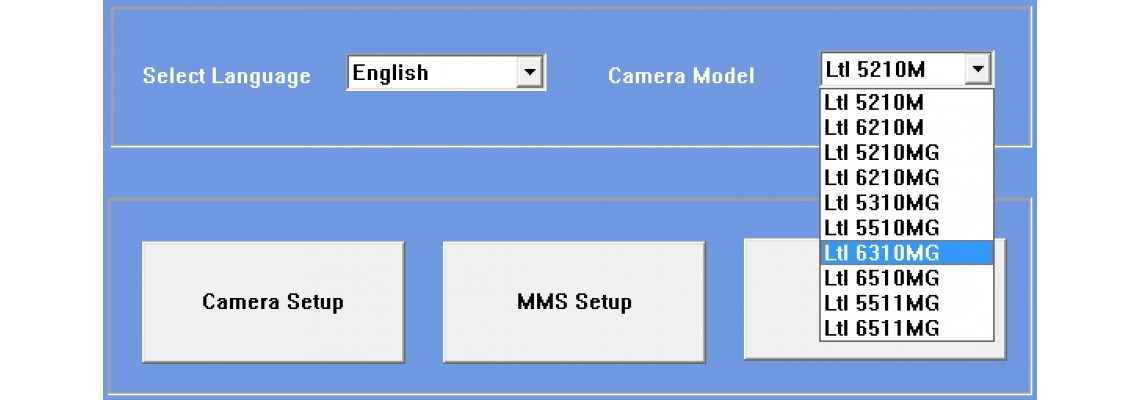
Nepieciešamais, lai izmantotu visas kameras piedāvātās iespējas:
- Pati kamera „LTL Acorn 5210M”
- 8 x AA tipa baterijas vai akumulatori (4 kamerai, 4 SIM kartes modulim)
- 8GB – 16GB SD atmiņas karte
- GSM SIM karte (Šajā pamācībā izmantosim Okarti, ko piedāvā LMT)
Var izmantot jebkura cita GSM operatora SIM karti, taču
ērtības labad ieteicama ir LMT Okarte, jo tās mms uzstādījumi ir
pieejami automātiski komplektā esošajā programnodrošinājumā.
!!! Kamera atbalsta tikai GSM tīklu. Tā nestrādās CDMA tīklā (piemēram Triatel)
SVARĪGI !!!
Veicot jebkuras fiziskas darbības ar
kameru, piemēram, atverot - atdalot SIM moduli no kameras vai mainot
baterijas/akumulatorus, vai ievietojot/izņemot atmiņas karti, kamerai ir jābūt izslēgtai (slēdzim jāatrodas pretī „OFF”, kā redzams attēlā zemāk).
|
|
Ja kamerā un/vai SIM modulī ir ievietotas baterijas/akumulatori, nedrīkst aizskart savienojuma kontaktus nedz ar rokām, nedz ar kādiem citiem priekšmetiem – tas kameru var sabojāt, jo, piemēram, SIM modulis ir darbības aktīvs (ieslēgts) visu laiku, kad tam ir ievietotas baterijas. |
1. Ir nepieciešams sagatavot SIM karti:
(laika gaitā var mainīties, precīzi norādījumi būs atrodami sim kartei pievienotajā bukletā.
Par MMS izmaksām, tarifu plāniem utt. interesējieties pie jūsu mobilā operatora!)
- Jāaktivizē pieslēgums – ievietojiet SIM karti telefonā un jāveic pirmais zvans uz tel: 29202010, tad sekojiet norādījumiem, ko Jums teiks operators.
- Kad karte ir aktīva nepieciešams pieslēgt MMS pakalpojumu.
- Jānosūta SMS ar tekstu „MMS+” uz numuru 1688.
- Deaktivizējiet PIN koda pieprasīšanu.
·Kad saņemat atbildes SMS, ka MMS pakalpojums pieslēgts, SIM karte ir gatava, lai to ievietotu „Medību kamerā”.
- Ievietojiet SIM karti un tad baterijas SIM modulī,
- ievietojiet baterijas kameras modulī,
- savienojiet abus moduļus un nostipriniet ar klipšiem (kā attēlā).
2. Nepieciešams sagatavot kameras un MMS moduļa uzstādījumus.
Izmantojiet komplektā esošo CD ar programmnodrošinājumu vai lejupielādējiet to šeit. (saīsne: http://ej.uz/acorn).
Atveriet mapē „MMS Setup – 1.2.005”... |
|
...esošo programmu „Setup”. |
|
Logā, kas atveras, norādiet kameras modeli „LTL 5210M”, |
|
- ·Kameras uzstādījumi (Cameras setup)(skat. attēlu)

Šeit variet mainīt dažādus kameras uzstādījumus: darbības režīmu (uzņemt fotogrāfijas vai video), mainīt fotogrāfijas vai video izšķirtspējas (lielumu, kvalitāti), video garumu un daudzumu katrai kustības fiksēšanai.
Varat regulēt kustību sensora jutīgumu – vai tam reaģēt uz lielākiem vai mazākiem objektiem.
Pieslēgt/atslēgt sānu kustību sensoru darbību, kas liks kamerai
uzņemt attēlus vai video vēl pirms objekts būs ienācis kameras objektīva
redzamības laukā.
Kad visus nepieciešamos uzstādījumus esat veicis, tad spiediet „Select” un norādiet vietu,
|
|
- ·SIM moduļa uzstādījumi(MMS setup). (skat attēlu)
Šeit veicami uzstādījumi, kas saistās ar SIM kartes darbību un MMS sūtīšanu.
Ja jūsu rīcībā ir jaunākais 6310 vai 5310 sērijas modelis, tad Sim moduļa konfigurācijas parametru uzstādīšanu skatiet šeit.
- Izmantojot Okartes SIM karti pie „MMS Mode” atstājiet „Auto”.
-
MMS status:
„Off” – MMS sūtīšanas funkcija izslēgta
„VGA” – MMS pievienotā attēla izmērs
„QVGA” – MMS pievienotā attēla izmērs
(ieteicams izvēlēties šo QVGA režīmu, salīdzinājumam ar VGA, tas ātrāk nosūtīs attēlu un tērēs mazāk interneta datu)
„SMS” – Attēls netiks sūtīts, tikai īsziņa - Picture No./day– norādiet, cik daudz attēlus dienā atļauts sūtīt (0 = neierobežots daudzums)
- Country – norādiet LATVIA
- Operator – Okarte
- Phone No– norādiet telefona nr. uz, kuru sūtīt uzņemtos attēlus, bez „+371”, piemēram, 29123456. Izlecošajā izvēlnē norādiet „Domestic”
-
Email– norādiet e-pastu uz kuru sūtīt attēlus
(pieejams tikai tad, ja MMS statuss ir norādīts VGA vai QVGA)
Kad visi šie nepieciešamie uzstādījumi veikti, tad spiediet „Select” un norādiet vietu, kur saglabāt failu ar izveidotajiem uzstādījumiem (norādiet vietu Desktop, kā attēlā). Tad spiediet "generate". Uz darbvirsmas tiks izveidots fails ar nosaukumu „setup” (vēlāk tas būs jāiekopē atmiņas kartē, kas atradīsies kamerā). |
|
!!! Izveidotie faili nav jāatver vai kā citādi jāmodificē. Tos nepieciešams iekopēt kameras atmiņas kartē pirmajā līmenī, kas aprakstīts nākošajā punktā!
3. Uzstādījumu saglabāšana – ievadīšana kamerā.
- Abus izveidotos failus: „menu” un „setup” nepieciešams nokopēt kameras atmiņas kartē pirmajā līmenī.
Ja datoram ir atmiņas kartes pieslēgvieta, tad SD atmiņas karti varat ievietot tieši datorā tam paredzētajā vietā, |
|
ja nav, tad izmantojiet kameras komplektācijā esošo USB datu kabeli. |
|
Savienojiet kameru ar datoru un atveriet „My computer”, kur atrodiet pievienoto atmiņas karti („removable disc”). Abus izveidotos failus („menu” un „setup”), kurus iepriekš izveidojām un kas atrodas uz darbvirsmas, nokopējiet šajā atmiņas kartē. |
|
- Kad tas darīts atvienojiet kameru no datora
(ja atmiņas karti pieslēdzāt tieši datoram, tad atvienojiet to no datora un ievietojiet kamerā). -
Lai uzstādītu jaunos uzstādījumus kamerai pārslēdziet ieslēgšanas slēdzi uz „test”.
Sāks mirgot kameras priekšā esošā indikācijas diode (sarkanā/zilā krāsā). Nogaidiet kādas 15 sekundes līdz vienmērīgā diodes mirgošana beidzas un atskan divi īsi skaņas signāli (Indikācijas diode turpinās mirgot reaģējot uz kustību tādejādi dodot ziņu par kustību sensoru darbību), tad pārslēdziet slēdzi uz „Off”. - Tagad kamera ir gatava lietošanai – variet ieslēgt „On”.
Svarīgi !!!
Lai saņemtu MMS uz mobilo telefonu attiecīgi ir jākonfigurē arī Jūsu mobilais telefons
(ir nepieciešams uzstādīt MMS uzstādījumus Jūsu telefonā, pieslēgt MMS
saņemšanas iespēju un datu pārraidi). Par to jāinteresējas pie Jūsu
mobilo pakalpojumu sniedzēja.
MMS saņemšanai uz e-pastu pietiek ar iepriekš veiktajiem uzstādījumiem.








